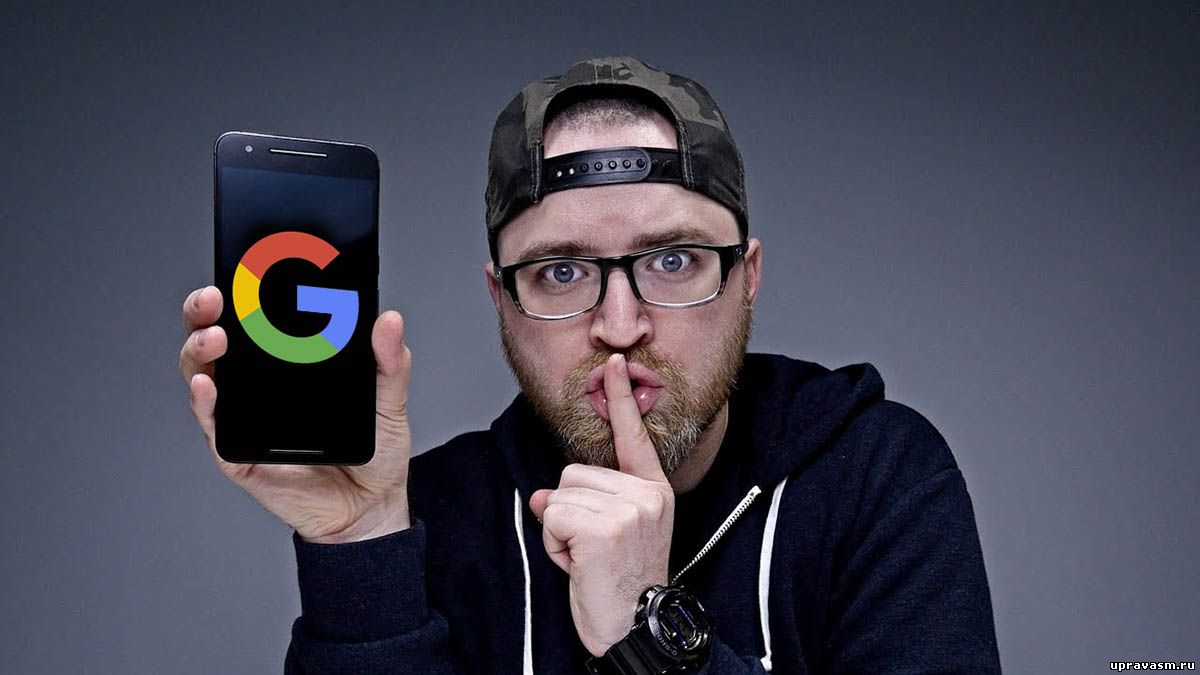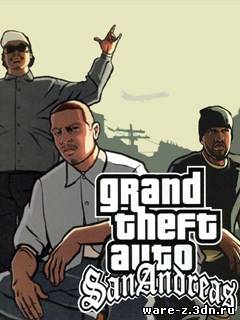Новейшие темы для Windows 7 & 8 (2013/Rus)

Свежая подборка новых самых красивых и функциональных тем для изменения внешнего вида рабочего стола. Оцените новейшие качественные темы для оформления Windows 7, которые отлично изменят рабочий стол и Вам будет комфортно работать за компьютером. Некоторые темы меняют абсолютно все: звуки, обои, иконки, экраны приветствия, вид окон, меню Пуск и многое другое. Для Вас были отобраны самые лучшие из большого числа тем.
Список тем:
7even 4our 8ight
Anomaly
dota_2
Fishing Theme
Jarvis
Reactor-X
School ver 2
Solar Explorer Theme
Violet
cur8km_v1
Soft8 VS
toc_red_v1
.Soft8.iMod
Как установить темы в Windows 7:
1. Запускаем программу Universal Theme Patcher (есть в архиве)
2. Нажимаем \"I Agree\"
3. Далее безцветный щит у первой иконки показывает, что файлы еще не пропатчены. Жмем на эту иконку, чтобы пропатчить их.
4. Программа попросит перезагрузки и отказать мы ей не сможем.
5. После перезагрузки можно копировать скачанные темы оформления в папку: C:/Windows/Resources/Themes.
6. Теперь просто заходим \"Персонализация\" и выбираем установленную тему.
7. Для придания прозрачности окон запустите файл Full glass.exe и поместите его в автозагрузку.
В некоторых архивах вы можете найти папку System Files - это системные файлы, которые не обязательно заменять, но для полного соответствия со скриншотом, необходимо заменить.
Некоторые темы устанавливаются запуском одноименного ЕХЕ-шника (см. в архиве)
Как заменить системные файлы в Windows 7:
1. Отключаем родительский контроль, если это не сделано.
2. Дальнейшие действия применяются к любому из системных файлов, который нужно заменить.
3. Как правило эти файлы находятся в папке C:/Windows/System32 (C:/Windows для explorer.ехе на примере которого и разберём получение прав на этот файл)
4. Делаем резервную копию файла(ов) в нашем случае это explorer.ехе сохраняем его(их) куда-нибудь, чтобы потом если что заменить обратно на чистый(ые)
5. И так находясь в C:/Windows нажимаем правой кнопкой на файл explorer.ехе и выбираем пункт Свойства --- Безопасность --- Дополнительно. Далее Владелец --- Изменить, выбираем либо имя своей учётки либа админа нажимаем Применить затем ОК и ещё раз ОК. Теперь выбирам Разрешения выбираем ту запись которой мы дали права владельца и нажимаем Изменить разрешения снова выбираем ту запись которой мы дали права владельца и нажимаем Изменить, ставим все галочки и нажимаем ОК затем Применить, появится окно нажимаем Да и вот теперь снова ОК и в остальных окнах ОК.
6. Всё теперь вы можете делать с этим файлом всё что угодно.
Информация о программе:
Дата выпуска: 11.09.2013
Название: Новейшие темы для Windows 7 (11.09.2013)
Платформа: Windows 7 & 8
Язык Интерфейса: Русский
Кол-во тем: 17
Таблетка: не требуется
Размер: 366.62 MB



Скачать Новейшие темы для Windows 7 & 8 (2013/Rus)
|
|||||||||